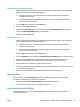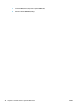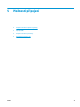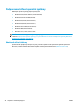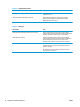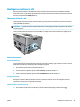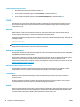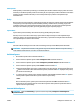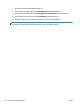HP Color LaserJet CP5220 Series User's Guide
Použití automatického oboustranného tisku
1. Vložte dostatek papíru do jednoho ze tří zásobníků. Při použití speciálního papíru, např. hlavičkového
papíru, vložte papír jedním z následujících způsobů:
●
Používáte-li zásobník 1, vložte nejprve do tiskárny hlavičkový papír přední stranou nahoru
a podáváním z dolní strany.
●
Do všech ostatních zásobníků vložte hlavičkový papír přední stranou dolů a horním okrajem
směrem k zadní části zásobníku.
2. V nabídce File (Soubor) klepněte na příkaz Print (Tisk).
3. Otevřete nabídku Layout (Rozložení).
4. Vedle možnosti Two-Sided (Oboustranně) zvolte buď možnost Long-Edge Binding (Vázání po delší
straně) nebo Short-Edge Binding (Vázání po kratší straně).
5. Klepněte na tlačítko Print (Tisk).
Ruční oboustranný tisk
1. Vložte dostatek papíru do jednoho ze tří zásobníků. Při použití speciálního papíru, např. hlavičkového
papíru, vložte papír jedním z následujících způsobů:
●
Pou
žíváte
-li zásobník 1, vložte nejprve do tiskárny hlavičkový papír přední stranou nahoru
a podáváním spodní hranou.
●
Do všech ostatních zásobníků vložte hlavičkový papír přední stranou dolů a horním okrajem
směrem k zadní části zásobníku.
2. V nabídce File (Soubor) klepněte na příkaz Print (Tisk).
3. V nabídce Finishing (Úpravy) zvolte možnost Manually Print on 2nd Side (Ruční tisk na druhou stranu).
4. Klepněte na tlačítko Print (Tisk). Postupujte podle pokynů v místním okně, které se zobrazí na
obrazovce počítače před výměnou výstupního stohu v zásobníku 1 pro tisk druhé strany.
5. Přejděte k tiskárně a ze zásobníku 1 vyjměte veškerý čistý papír.
6. Vložte stoh potištěného papíru do zásobníku 1 dolní stranou napřed lícem nahoru. Druhou stranu listů
je nutné tisknout ze zásobníku 1.
7. Budete-li vyzváni, pokračujte stisknutím příslušného tlačítka na ovládacím panelu.
Nastavení barev
Pomocí rozevírací nabídky Color Options (Možnosti barev) můžete určit, jakým způsobem se budou
interpretovat a tisknout barvy ze softwarových programů.
1. Klepněte na možnost Show Advanced Options (Zobrazit rozšířené možnosti).
2. Upravte samostatná nastavení pro text, grafiku a fotografie.
Použití nabídky Services (Služby)
Je-li produkt připojen k síti, použijte nabídku Services (Služby) k získání informací o stavu produktu
a spotřebního materiálu.
CSWW Používání funkcí v ovladači tiskárny v systému Macintosh 29